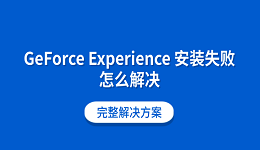英特尔核显驱动(Intel Graphics Driver)版本过旧,容易导致电脑游戏画面掉帧、视频播放不流畅。这个时候就需要及时更新显卡驱动程序,来优化这一问题。那么,英特尔核显驱动怎么更新?本文将为你提供详细的更新方法一键完成驱动升级。

一、为什么要更新英特尔核显驱动?
英特尔核显(Intel HD Graphics、Iris Xe等)在办公和轻度游戏中表现良好,但驱动更新至关重要。更新驱动的好处包括:
1、性能提升:新版本驱动通常会优化图形性能,让游戏和视频播放更流畅。
2、修复兼容问题:旧驱动可能与新系统或软件不兼容,导致黑屏、闪退等问题。
3、增强稳定性:更新驱动可以解决崩溃、花屏等图像异常问题。
4、支持新功能:部分驱动更新会增加对新API(如DirectX、OpenGL)的支持,提升视觉体验。
因此,定期更新核显驱动不仅能延长电脑使用寿命,还能让性能保持最佳状态。
二、手动更新英特尔核显驱动的方法
方法一:通过设备管理器更新
这是Windows系统内置的基本方法:
1、右键点击“此电脑”→“管理”→“设备管理器”;
2、展开“显示适配器”,右键点击“Intel HD Graphics”;
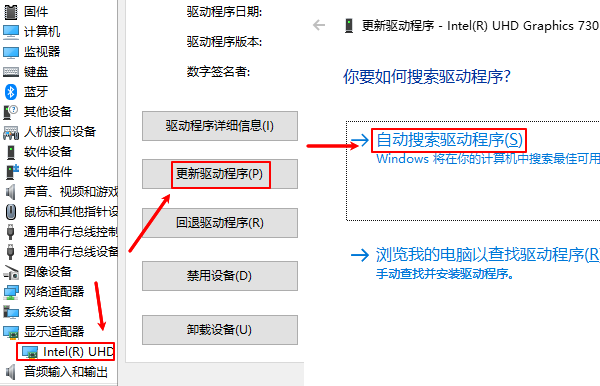
3、选择“更新驱动程序”→“自动搜索驱动程序”;
4、系统会自动检测并下载最新驱动。
这种方法简单,但系统提供的驱动版本往往较旧,更新不够及时。
方法二:通过“驱动人生”更新英特尔核显驱动
对于不想手动查型号、找驱动的用户,推荐使用“驱动人生”这款专业驱动管理软件。它能自动识别电脑硬件并匹配官方最新版驱动,一键完成更新。步骤示例如下:

 好评率97%
好评率97%  下载次数:4785729
下载次数:4785729 1、点击上方按钮下载安装,然后打开驱动人生,点击【全面诊断】的“立即诊断”选项;
2、软件会全盘扫描电脑存在的问题,在扫描的列表中找到显卡这一项目,在版本号点击“▼”便可以查看显卡驱动的版本型号,选择自己想要的版本进行更新即可。
安装完成后重启电脑即可。对于普通用户来说,通过“驱动人生”更新英特尔核显驱动是最简单、高效、且安全的方式。
三、英特尔核显驱动更新后注意事项
更新驱动后,建议你进行以下操作,确保系统稳定:
1、重启电脑:让新驱动生效并刷新系统缓存;
2、测试显示性能:打开游戏或播放高清视频,观察是否更流畅;
3、备份旧驱动:如果遇到兼容问题,可使用“驱动人生”的“驱动管理”功能恢复旧版本;
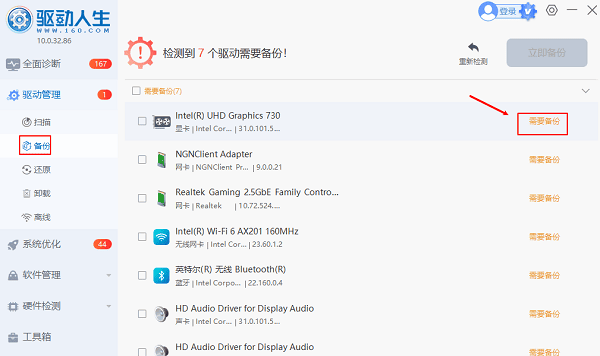
4、定期检查更新:建议每月保持所有驱动最新状态。
四、常见问题解答
Q1:英特尔核显驱动更新失败怎么办?
可尝试卸载旧驱动后再重新安装;若依然失败,使用“驱动人生”的“驱动修复”功能可自动解决驱动冲突。
Q2:更新驱动后游戏闪屏?
可能是新驱动与游戏暂不兼容,可回滚至上一个版本。
Q3:怎么查看核显型号?
右键点击桌面→“显示设置”→“高级显示设置”,即可看到核显型号。
英特尔核显驱动的更新,关系到电脑性能和图形体验。如果你熟悉电脑,可以通过设备管理器或Intel官网手动更新;如果想更省心高效,推荐使用“驱动人生”一键更新驱动,自动匹配最合适版本,无需繁琐操作。保持驱动最新,不仅能让你的电脑运行更流畅,也能避免图形异常、兼容错误等问题。让“驱动人生”帮你轻松管理驱动,从此远离电脑卡顿和显示故障!